ディスクドライブの名前の変更
システム上のすべてのディスクドライブには、それに関連付けられた名前があります。 Windowsエクスプローラーを使用してコンピューターノードに移動すると、Windows7で使用可能なすべてのディスクドライブとその名前を確認できます。 Windows 8または10を使用している場合は、ファイルエクスプローラーを使用してこのPCノードに移動します。これを行うと、次のようなウィンドウが表示されます。
(図1を参照)
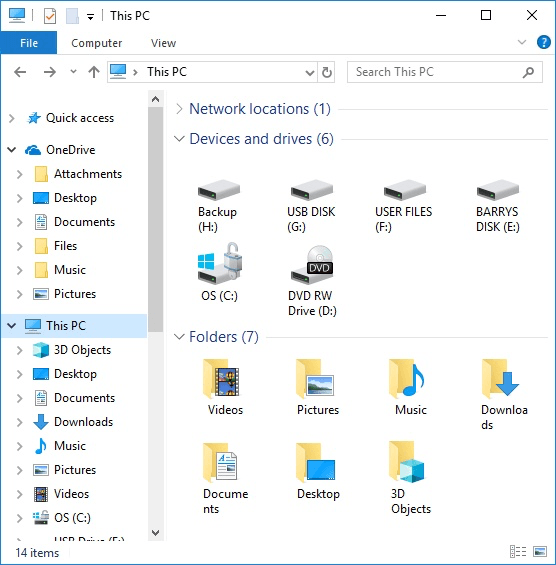
図1.使用可能なディスクドライブを表示するWindowsエクスプローラー。
各ディスクドライブには関連付けられた名前があることに注意してください。たとえば、ドライブH:
はバックアップという名前で、ドライブE:はBARRYSDISKという名前です。 Explorerを使用してこれらの名前を変更することができます。現在の名前を右クリックし、表示されるコンテキストメニューから[名前の変更]を選択して新しい名前を入力することで、BARRYS DISK(ドライブE :)の名前を「WorkDisk」のような名前に簡単に変更できます。 (新しい名前の入力が終了したら、Enterキーを押すだけです。)
名前の変更を行うためにキーボードに手を置いたままにしたい場合は、ディスクドライブを選択し、F2キーを押して、新しい名前を入力できます。
新しい名前を入力しているときに気が変わって名前変更操作をキャンセルしたい場合は、ESCキーを押してください。
このヒント(12390)は、Windows 7、8、および10に適用されます。